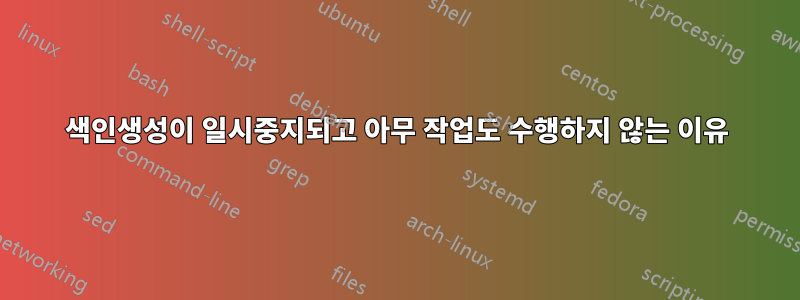
답변1
마이크로소프트 기사 Windows 검색 성능 문제 해결 세 가지 일시 중지 메시지와 이유가 나열되어 있습니다.
배터리 전원을 절약하기 위해 인덱싱이 일시 중지되었습니다.
배터리 전원이 부족하여 인덱서가 인덱스에 새 항목 추가를 중지했습니다. 검색 결과가 완전하지 않을 수 있습니다.
장치를 전원에 연결하고 배터리를 충전하십시오. 배터리가 충분히 충전되면 인덱싱이 재개됩니다.그룹 정책은 배터리 전원을 사용하는 동안 인덱싱을 일시 중지하도록 설정되어 있습니다.
IT 부서에서는 장치가 배터리 전원을 사용하는 동안 인덱서 일시 중지를 구성했습니다.
인덱싱을 완료하려면 기기를 전원에 연결하세요. 정책을 변경하려면 IT 팀에 문의하세요.색인생성이 일시중지되었습니다.
Windows 검색 설정 페이지에서 인덱서가 일시 중지되었습니다.
인덱싱은 일시 중지된 후 15분 후에 다시 시작됩니다.
인덱싱을 더 빠르게 재개하려면 Windows 검색 서비스(wsearch)를 다시 시작하세요. 작업 관리자의 서비스 탭을 사용하거나 를 사용하여 이를 수행할 수 있습니다Services.msc.
귀하의 이미지는 Windows Search의 일부 인터페이스로 인해 발생한 마지막 사례를 나타내는 것 같습니다. 이 경우 인덱싱은 몇 분 안에 자동으로 재개됩니다.
더 심각한 문제가 의심되는 경우 Windows Search가 에서 실행 중인지 확인 services.msc하고 다음에서 검색 및 인덱싱 문제 해결사를 실행할 수도 있습니다.
- 윈도우 10 : 설정 > 업데이트 및 보안 > 문제 해결 > 추가 문제 해결사
- 윈도우 11: 설정 > 시스템 > 문제 해결 > 기타 문제 해결사.




